Excel表格的显示比例怎样调整?
Excel作为我们常用的表格制作软件,我们如何调整Excel工作表的显示比例呢?下面就让小编带你们来看看吧!
具体如下:
1. 首先点击打开一个二学历表格,
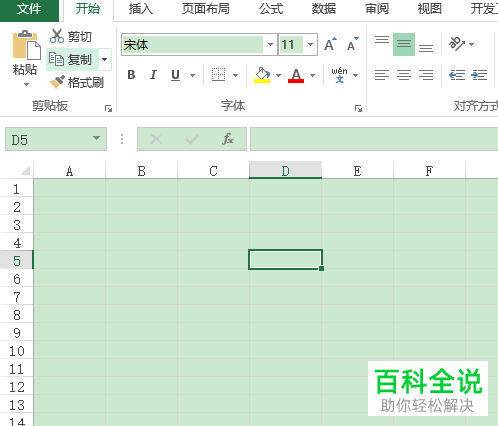
2. 然后我们需要在“视图”栏中点击如图所示的“显示比例”,


3. 接着我们可以在如图所示的窗口中设置缩放比例,同时也可以设置自定义,设置完成后并点击确定,

5. 除此之外我们还可以通过下拉单元格右下角来实现缩放比例。

以上便是小编给你们带来的如何调整Excel表格工作表的显示比例的方法介绍,希望可以帮助到你们。
赞 (0)

